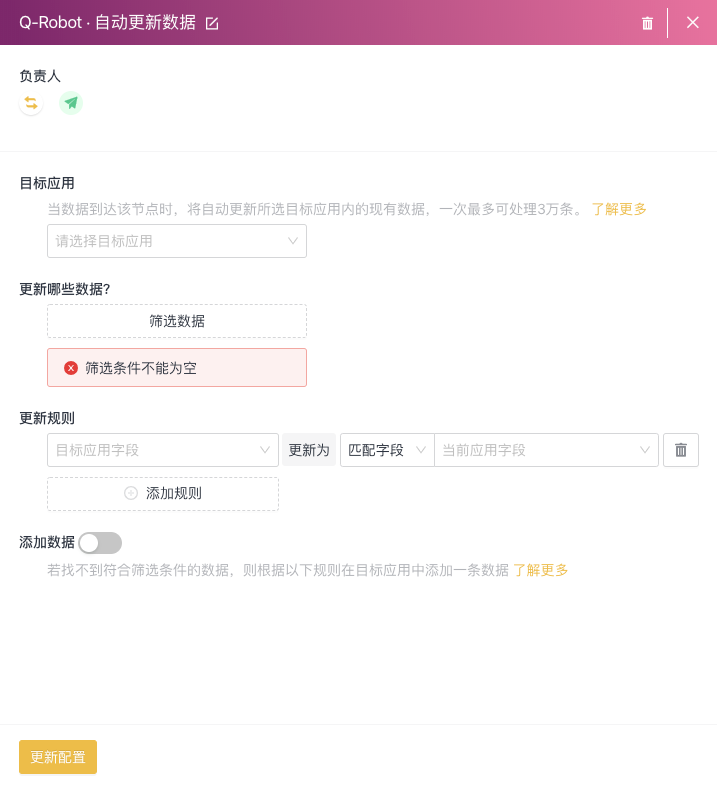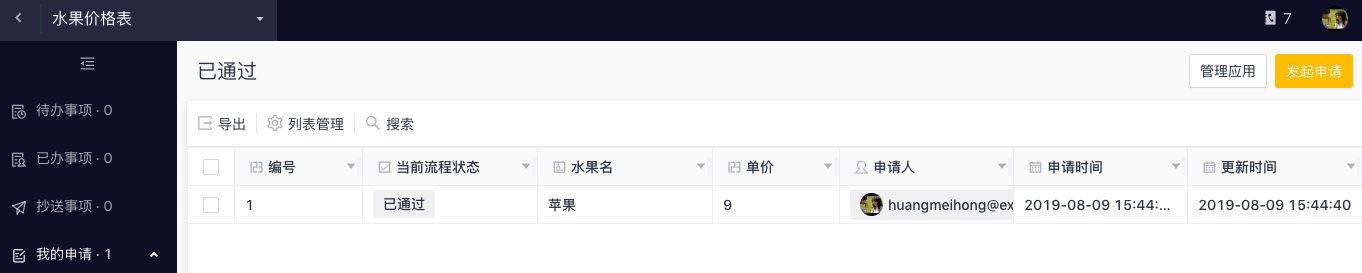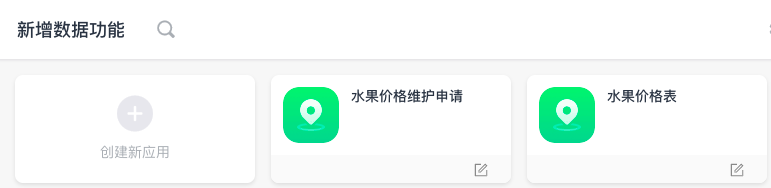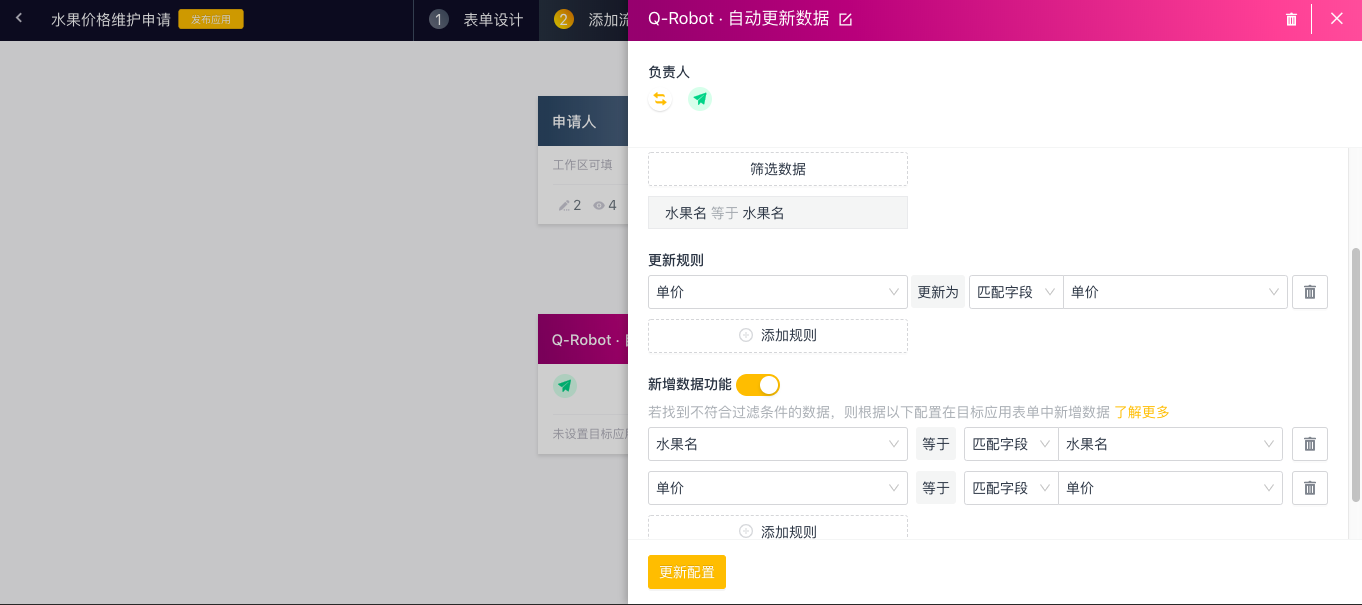功能简介
应用场景
节点类型及基本配置原则
更新数据节点
视频参考
手动查询-手动修改
节点配置
子:代表表格子字段
主:代表主表单字段
子-主:代表,目标应用字段选择了表格子字段,当前应用字段选择了主表单字段
-
- 当筛选条件中有“主-子”类型时,更新规则只允许设置为“主-主/自定义”和“主-子”类型
- 当筛选条件中有“子-主”类型时,更新规则只允许设置为“主-主/自定义”和“子-主/自定义”类型,表格的更新类型仅支持[更新已有行]
-
- 当目标字段选择表格时,表格更新支持[添加新行]和[覆盖整表]两种类型,且仅支持选择其中的一种类型
-
-
- 当前应用字段仅支持选择表格子字段,且仅支持选择同一个表格内的子字段
-
|
|
|
||
|
|
只要有: |
|
|
|
|
仅有: |
|
|
|
|
仅有: |
|
|
|
|
仅有: |
|
|
|
|
只要有: |
|
客户基础信息表客户联系信息记录表
资产信息管理表资产领用表
排课管理表排课调整表
资产领用表员工个人信息表
收款记录表收款单
项目详情任务日报
注意事项
- qrobot一次最多更新30,000条,否则会更新失败
- 建议不要进行数字/金额的回写操作。
同时有两个人打开表单调用了相同数据,不同时间提交更新数据写回,就会造成数据的不一致性。此种情况尽量通过Q-Robot新增数据来添加记录!